PS3で「YouTube」を見る方法をご存知だろうか。PS3を使えばテレビで「YouTube」を楽しむことができる。そこで本記事では、PS3を使って「YouTube」を見る方法と見られないときの対処法について解説するのでぜひ参考にしてほしい。
【PS3】「YouTube」を見る方法
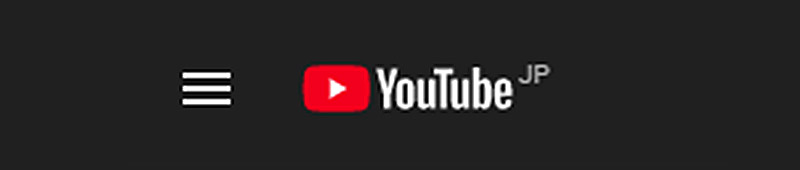
PS3で「YouTube」を見る方法をご存知だろうか。PS3はご存知の通りSONYの家庭用ゲーム機だ。PS4が主流となり品薄のPS5が発売されていることからホコリを被ってしまっている方も多いだろう。だが、PS3は対応するゲームソフトが少なくなってもまだまだAV機器として活躍することができる。そのひとつが今回紹介するPS3を使って「YouTube」を見る方法だ。この方法を使えばPS3を使ってテレビの大画面で「YouTube」を見ることができる。本記事では、PS3で「YouTube」を見る方法について紹介するのでPS3をお持ちの方はぜひ参考にしてほしい。それでは、PS3で「YouTube」を見る方法を見ていこう。なお、今回は機材の都合でPS4の画面を用いて説明を行う。画面レイアウトは若干異なるものの操作方法は同じなので参考にしてほしい。
・YouTubeアプリをダウンロードする場合
PS3で「YouTube」を見るには「YouTube」アプリが必要だ。「YouTube」アプリはPlayStation Storeから無料でダウンロードすることができる。なお、PlayStation Storeを利用するにはPlayStation Networkにサインインしておく必要があるので、PlayStation Networkにサインインしていない方はあらかじめ、PlayStationアカウントでPlayStation Networkにサインインしておこう。
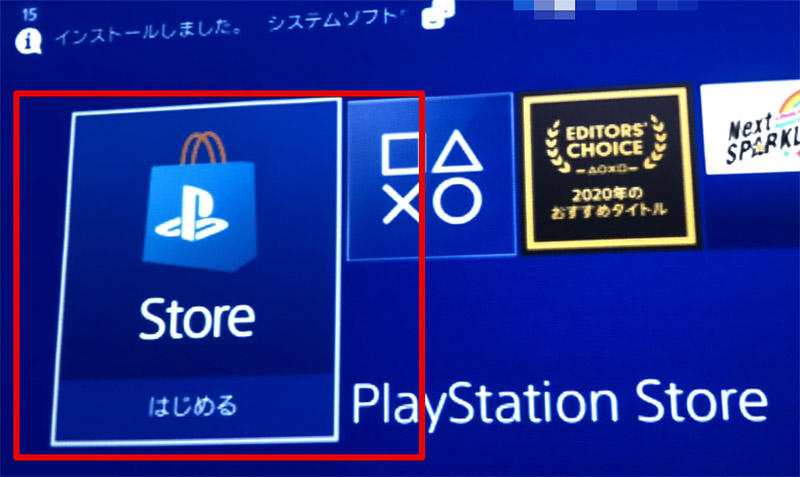
PS3でPlayStation Networkにサインインしたら「YouTube」アプリをPlayStation Storeからダウンロードしよう。PS3のメニュー画面でPlayStation Storeを選択する
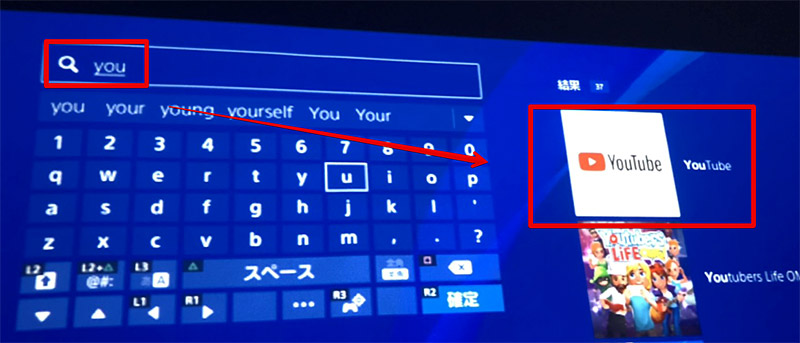
PlayStation Storeの検索画面で「YouTube」を検索して「YouTube」アプリを表示して選択する。なお、PS3ではPS3付属のコントローラーを利用して文字入力できる他、USBキーボードも利用できるので、PS3のコントローラーで文字入力する方法が面倒な方はキーボードをPS3のUSBポートに接続して利用しよう
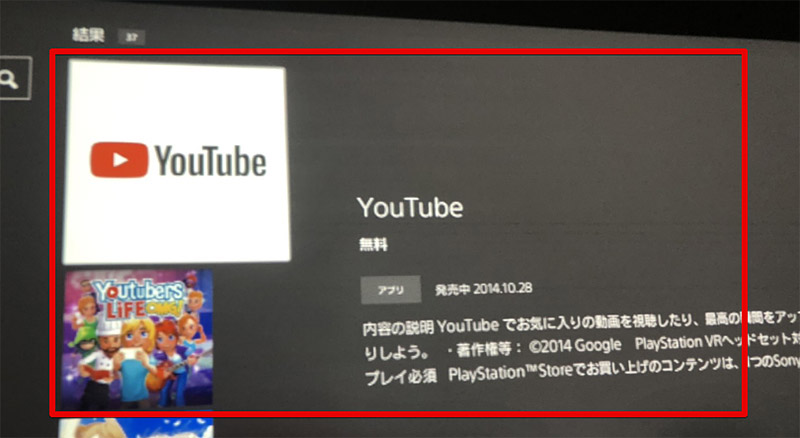
「YouTube」アプリを選択したら、選択した「YouTube」アプリをPS3へダウンロードしよう
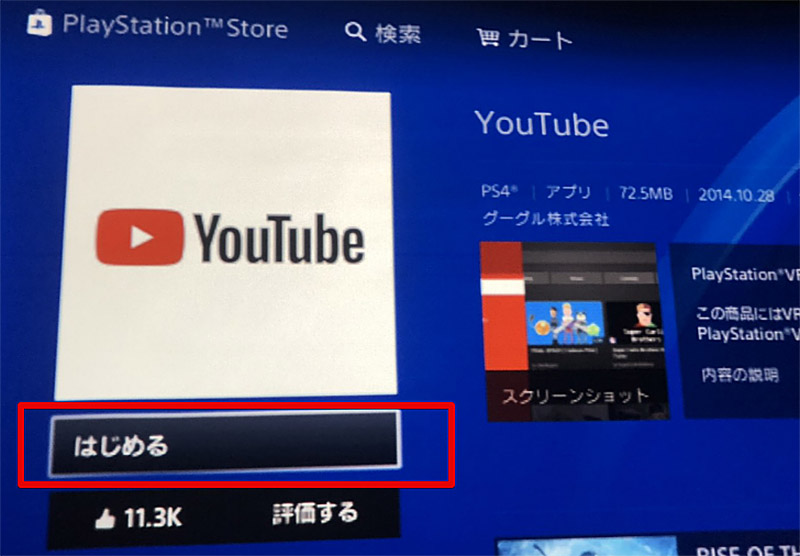
PS3へ「YouTube」をダウンロードしてインストールが完了すると、「はじめる」というボタンが表示される。これでPS3で「YouTube」を見る事ができる
・PS Storeを起動してサインインする場合
PS3へ「YouTube」アプリをインストールできればそのまま「YouTube」を見ることができるが、PS3に「YouTube」アプリをダウンロードした段階では「YouTube」にはサインインしていない状態だ。PS3では通常の「YouTube」IDで「YouTube」にサインインできる他、PlayStationアカウントと連携して「YouTube」にサインインすることもできる。
本項目では、PS3でPlayStationアカウントと連携して「YouTube」にサインインする方法を紹介する。「YouTube」アプリをダウンロードする段階でPlayStation NetworkにはPS3からサインインしているので、この方法を使って「YouTube」へサインインすればPS3で「YouTube」のIDを入力する面倒な操作を行うことなく、PlayStationアカウントとの連携で「YouTube」にサインインすることができる。
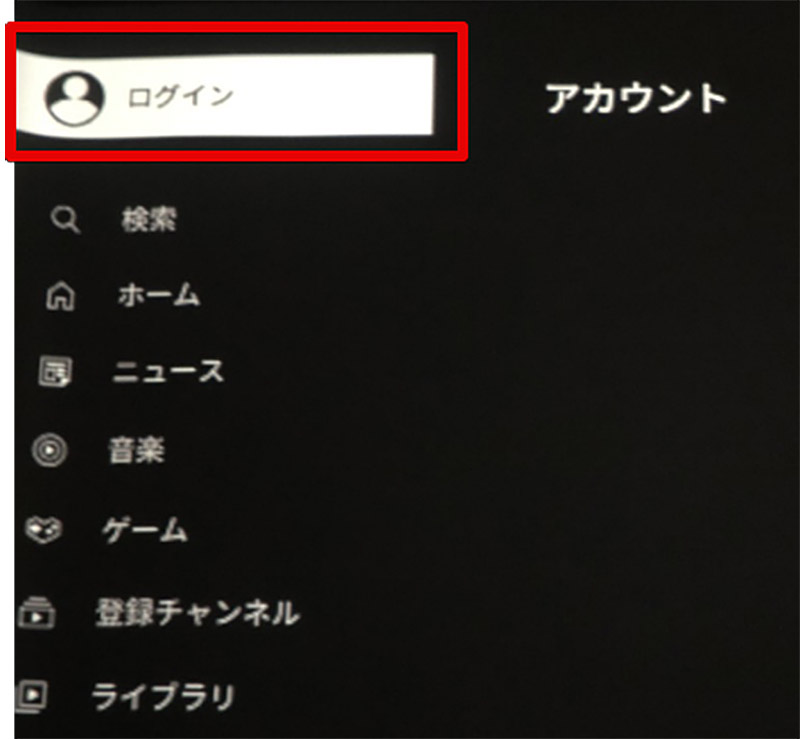
「YouTube」にPlayStationアカウントと連携してサインインするには、「YouTube」アプリのサイドメニューから「ログイン」を選択する
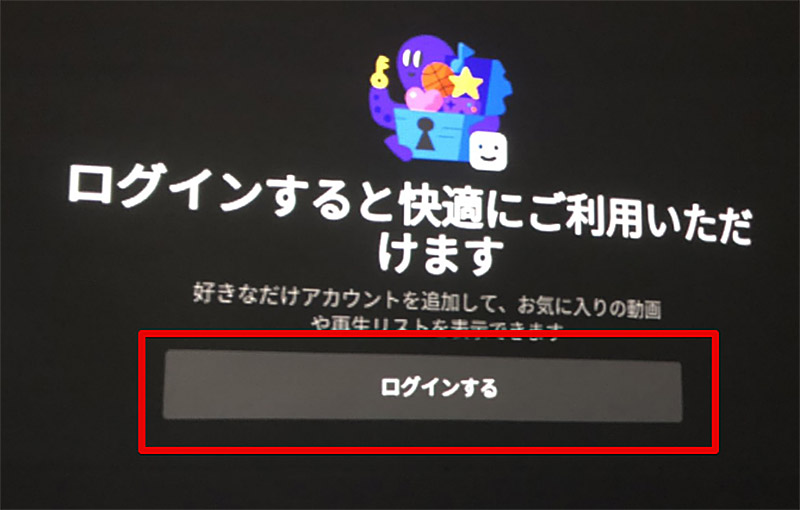
画面にログインボタンが表示されるので「ログインする」を選択しよう
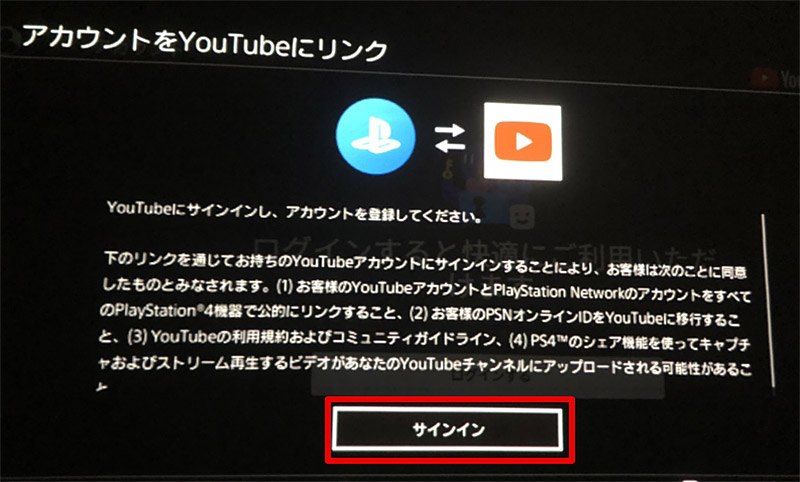
PlayStationアカウントとの連携ボタンが表示されるので「サインイン」を選択して連携を行う
【PS3】「YouTube」とスマートフォンを連携させる方法
PS3で「YouTube」を見る方法を紹介してきた。実際にPS3で「YouTube」を見るときには、PS3のコントローラーやPS3に接続したキーボードを使って「YouTube」アプリから「YouTube」上の動画を検索して見ることになる。だが、PS3の「YouTube」アプリで動画を検索するのはスマートフォンやPCで「YouTube」を利用するのと比較してかなり面倒だ。そこで、スマートフォンとPS3の「YouTube」を連携させて、スマートフォン側からPS3の「YouTube」で再生する動画を指定できるようにする方法を紹介する。
今回はPS3の「YouTube」とスマートフォンの連携として「キャスト」機能を利用する。PS3の「YouTube」アプリはスマートフォンからのキャストに対応しているため、PS3とスマートフォンを同一のWi-Fi(ネットワーク)に接続している状態であれば、スマートフォンの「YouTube」アプリとPS3の「YouTube」アプリを連携させて操作することができるのだ。
この連携を行うに際して必要な操作はスマートフォンとPS3を同じネットワークに接続することだけだ。スマートフォンとPS3が同じネットワークに接続されていると、「YouTube」アプリが自動的にその状態を認識して連携できるようにしてくれる。
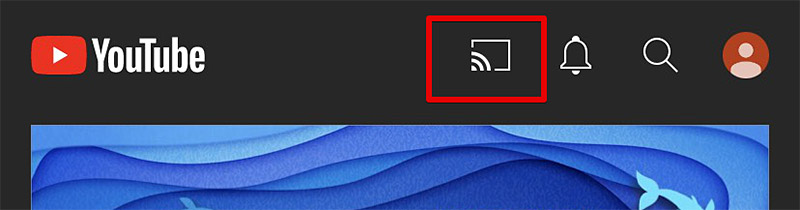
PS3の「YouTube」アプリとスマートフォンを連携させるには、PS3とスマートフォンを同じネットワークに接続して、スマートフォンの「YouTube」アプリでキャストボタンをタップする
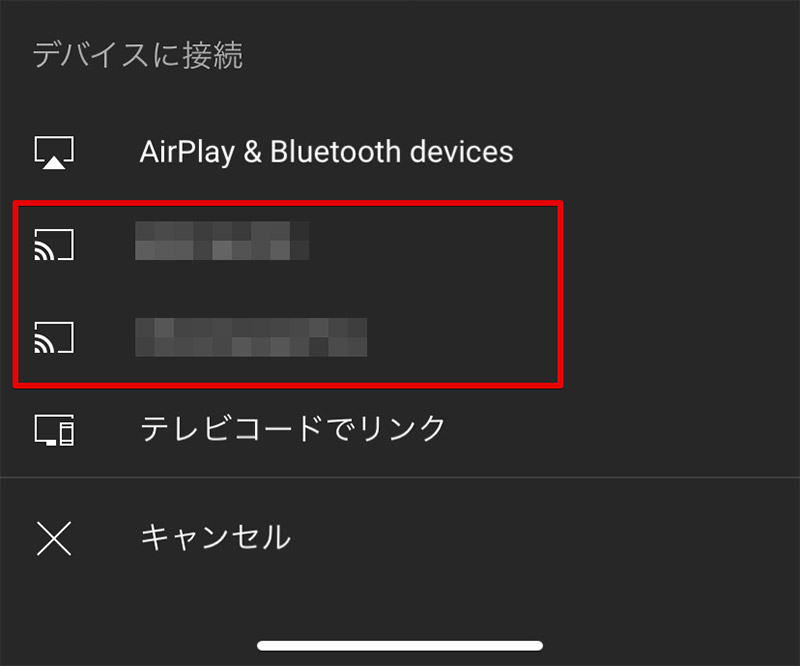
自動的にスマートフォンの「YouTube」アプリが連携可能なデバイスを見つけてくれるので、表示されたPS3を選択すれば連携可能だ
【PS3】「YouTube」を見られないときの対処法
 (Image:oasisamuel / Shutterstock.com)
(Image:oasisamuel / Shutterstock.com) これまでPS3で「YouTube」を見る方法を紹介してきた。しかし中にはこれらの方法を使ってもPS3で「YouTube」を見られない方もいらっしゃるかもしれない。PS3で「YouTube」が見られないときに試したい対処法について紹介するので、PS3で「YouTube」が見られないときにはこれらの対処法を試してほしい。
・【対処法①】PS3を再起動する
PS3で「YouTube」が見られないときにはPS3を再起動させることで見れるようになる可能性がある。PS3は今となってはかなり古いハードだ。そのため、「YouTube」アプリを使う中でも時々性能不足を感じる場面がある。そのようなときには一度PS3を再起動させる対処法を行うことで動作が軽くなり、見られない状態が解消されることがあるのだ。
・【対処法②】通信機器の再起動を行う
PS3がインターネットに接続するのに利用しているルーターなどの調子が悪い場合、PS3で「YouTube」が見られないことがある。ルーターなどの調子が悪いと感じたときには一度、これらのネットワーク機器を再起動させる対処法で「YouTube」が見られない状態が解消されることがある。
・【対処法③】インターネットの接続状況を確認する
PS3で「YouTube」が見られないときにはインターネットの接続状況が悪くなっている可能性がある。この場合、対処法として一度PS3のインターネット接続状況を確認してみよう。
・【対処法④】アプリの削除/再インストールを行う
PS3で「YouTube」がどうしても見られないときには対処法として、一度「YouTube」アプリを削除して再ダウンロードしてみよう。アプリの再ダウンロード・インストールを行うことで見られない状況が解消されることがある。
・【対処法⑤】PS3の「テレビ/ビデオサービス」からダウンロードする
PS3では「YouTube」アプリを「テレビ/ビデオサービス」からもダウンロードすることができる。PlayStation Storeからダウンロードした「YouTube」が使えないときには対処法として「テレビ/ビデオサービス」からダウンロードしてみよう。
※サムネイル画像(Image:oasisamuel / Shutterstock.com)




